วิธีเพิ่มการรับรองความถูกต้องด้วยสองปัจจัยใน WordPress
เผยแพร่แล้ว: 2021-12-06ความปลอดภัยทางไซเบอร์มีความสำคัญมากกว่าที่เคย ด้วยข้อมูลส่วนบุคคลที่ละเอียดอ่อนของเราที่มีอยู่มากมายในโลกดิจิทัล เราต้องการมาตรการเพิ่มเติมเพื่อป้องกันไม่ให้ข้อมูลทั้งหมดถูกล็อก เช่นเดียวกับแอพและเว็บไซต์ที่คุณเข้าถึง รวมถึงเว็บไซต์ WordPress ของคุณ การรับรองความถูกต้องด้วยสองปัจจัยเป็นวิธีหนึ่งในการรักษาความปลอดภัยให้กับไซต์ของคุณและปกป้องข้อมูลของคุณจากแฮกเกอร์ที่ชั่วร้ายและช่องโหว่ทางดิจิทัล
ในบทความนี้ เราจะแนะนำวิธีการเพิ่มการรับรองความถูกต้องด้วยสองปัจจัยไปยังเว็บไซต์ WordPress ของคุณ
มาดำน้ำกันเถอะ!
การตรวจสอบสิทธิ์แบบสองปัจจัยคืออะไรและเหตุใดจึงสำคัญ
การรับรองความถูกต้องด้วยสองปัจจัยหรือ 2FA เพิ่มชั้นความปลอดภัยเพิ่มเติมให้กับกระบวนการเข้าสู่ระบบบนเว็บไซต์และแอพ สำหรับแพลตฟอร์มส่วนใหญ่ การเข้าสู่ระบบพื้นฐานเกี่ยวข้องกับการใช้ที่อยู่อีเมลและรหัสผ่านเพื่อเข้าใช้งาน ขออภัย การจับคู่ที่อยู่อีเมลและรหัสผ่านไม่เพียงพอในทุกวันนี้ แฮ็กเกอร์ ช่องโหว่ด้านความปลอดภัยในโลกไซเบอร์ หรือการละเมิดข้อมูลสามารถเปิดเผยข้อมูลรับรองการเข้าสู่ระบบของคุณผ่านเหตุการณ์ที่เกิดขึ้นเพียงครั้งเดียว ซึ่งส่งผลต่อความปลอดภัยของบัญชีและข้อมูลส่วนบุคคลของคุณ
เมื่อคุณเปิดใช้งานการตรวจสอบสิทธิ์แบบสองปัจจัยสำหรับการเข้าสู่ระบบของคุณ คุณต้องยืนยันตัวตนของคุณผ่านขั้นตอนการตรวจสอบสิทธิ์เพิ่มเติมเมื่อคุณป้อนชื่อผู้ใช้และรหัสผ่านที่ถูกต้อง โดยปกติ จะดูเหมือนการป้อนรหัสที่คุณได้รับทางอีเมล แอปตรวจสอบความถูกต้อง หรือข้อความ SMS เพื่อพยายามเข้าสู่ระบบให้เสร็จสมบูรณ์ แอพจำนวนมากมี 2FA ที่คุณสามารถเปิดและปิดได้ ในบางกรณี เช่น เมื่อจัดการเว็บไซต์ WordPress คุณอาจต้องติดตั้งด้วยตนเอง
การเพิ่ม 2FA ลงในเว็บไซต์ WordPress ของคุณสามารถช่วยรักษาความปลอดภัยจากการเข้าสู่ระบบโดยไม่ได้รับอนุญาต มาดูวิธีการสองสามวิธีที่คุณสามารถใช้เพื่อปกป้องไซต์ของคุณ
วิธีเปิดใช้งานการรับรองความถูกต้องด้วยสองปัจจัยบนเว็บไซต์ WordPress ของคุณ
หากคุณกำลังมองหาปลั๊กอินของบุคคลที่สามเพื่อตั้งค่าการรับรองความถูกต้องด้วยสองปัจจัย มีตัวเลือกค่อนข้างน้อย ผู้ใช้อาจเลือกปลั๊กอินสำหรับคุณลักษณะเพิ่มเติมนอกเหนือจากการตรวจสอบสิทธิ์แบบธรรมดา เช่น การรักษาความปลอดภัยเว็บไซต์ในวงกว้างหรือการป้องกันมัลแวร์ ในบางกรณี คุณอาจต้องการซอฟต์แวร์บริการเต็มรูปแบบที่ตรวจสอบทุกอย่างตั้งแต่ประสิทธิภาพของไซต์ไปจนถึงความปลอดภัย
เราได้เขียนบทความที่ครอบคลุมเกี่ยวกับปลั๊กอินความปลอดภัย WordPress ที่ดีที่สุดเพื่อให้คุณทราบว่ามีอะไรอยู่บ้าง ในที่สุด ทางเลือกของคุณจะขึ้นอยู่กับคุณสมบัติที่คุณต้องการ และจำนวนคนในทีมของคุณที่จะใช้ซอฟต์แวร์เพื่อเข้าถึงไซต์ WordPress ของคุณอย่างปลอดภัย
พร้อมที่จะเปิดใช้งานการรับรองความถูกต้องด้วยสองปัจจัยบนเว็บไซต์ WordPress ของคุณหรือไม่ มาเริ่มกันเลย.
วิธีการติดตั้งปลั๊กอินการตรวจสอบสิทธิ์สองปัจจัยของ Duo WordPress
สำหรับวัตถุประสงค์ของบทความนี้ ฉันเลือกที่จะติดตั้งปลั๊กอิน Duo ฟรีบนเว็บไซต์ WordPress Duo นั้นยอดเยี่ยมสำหรับผู้ใช้ WordPress หรือแต่ละทีม เนื่องจากผู้ดูแลระบบสามารถกำหนดค่า 2FA สำหรับสมาชิกในทีมบางคนเพื่อตรวจสอบว่าพวกเขาเป็นใครก่อนที่จะเข้าถึงไซต์
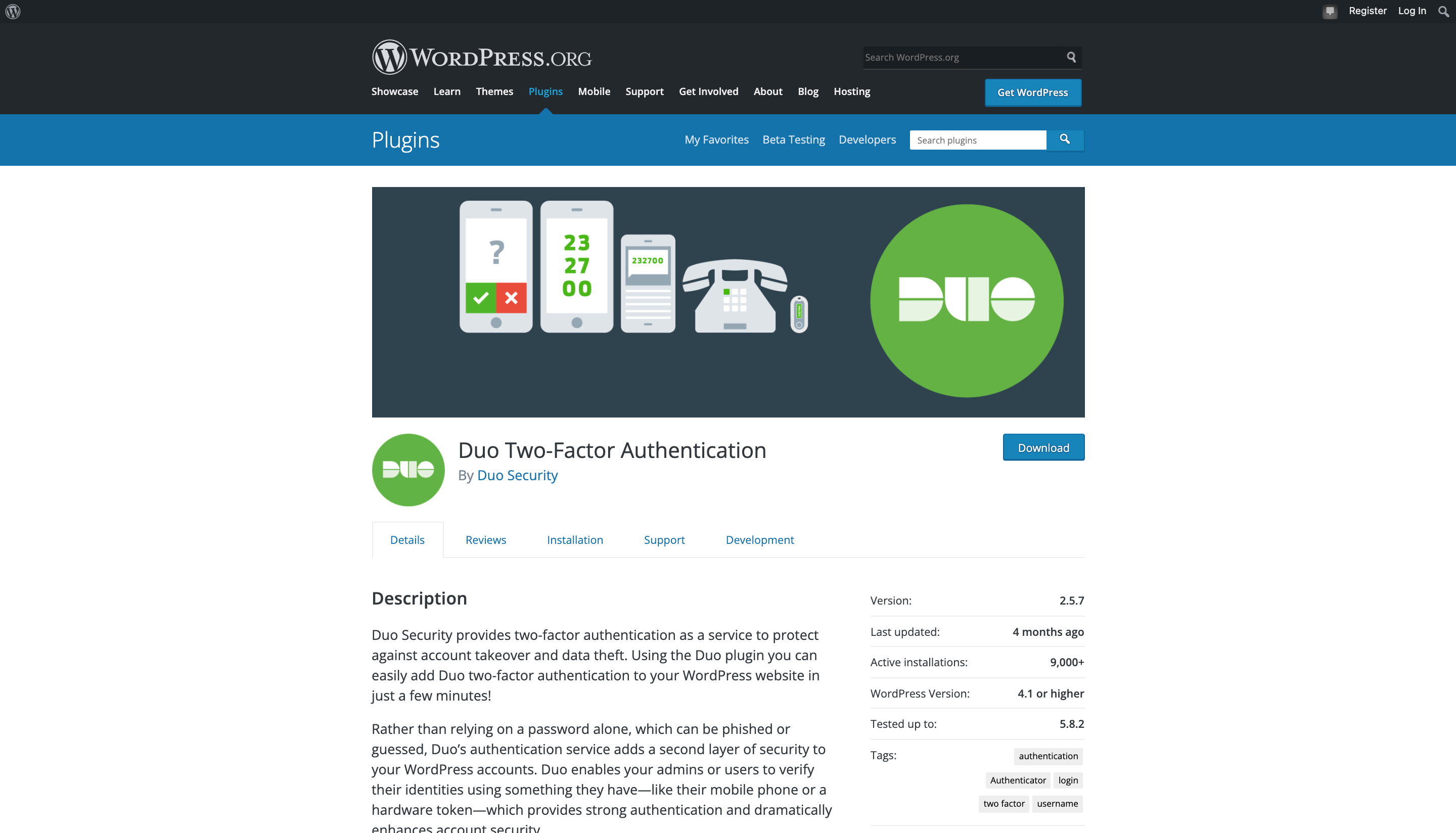
โปรดใช้ความระมัดระวังในการปฏิบัติตามคำแนะนำของปลั๊กอินที่คุณเลือกเมื่อคุณตั้งค่าทุกอย่าง คำแนะนำในการติดตั้ง Duo อยู่ที่นี่
เรามาดูกันว่ากระบวนการนั้นเป็นอย่างไร!
1. เข้าสู่ระบบแดชบอร์ด WordPress ของคุณ จากนั้นคลิก Plugins ในเมนูการนำทางด้านซ้ายมือ
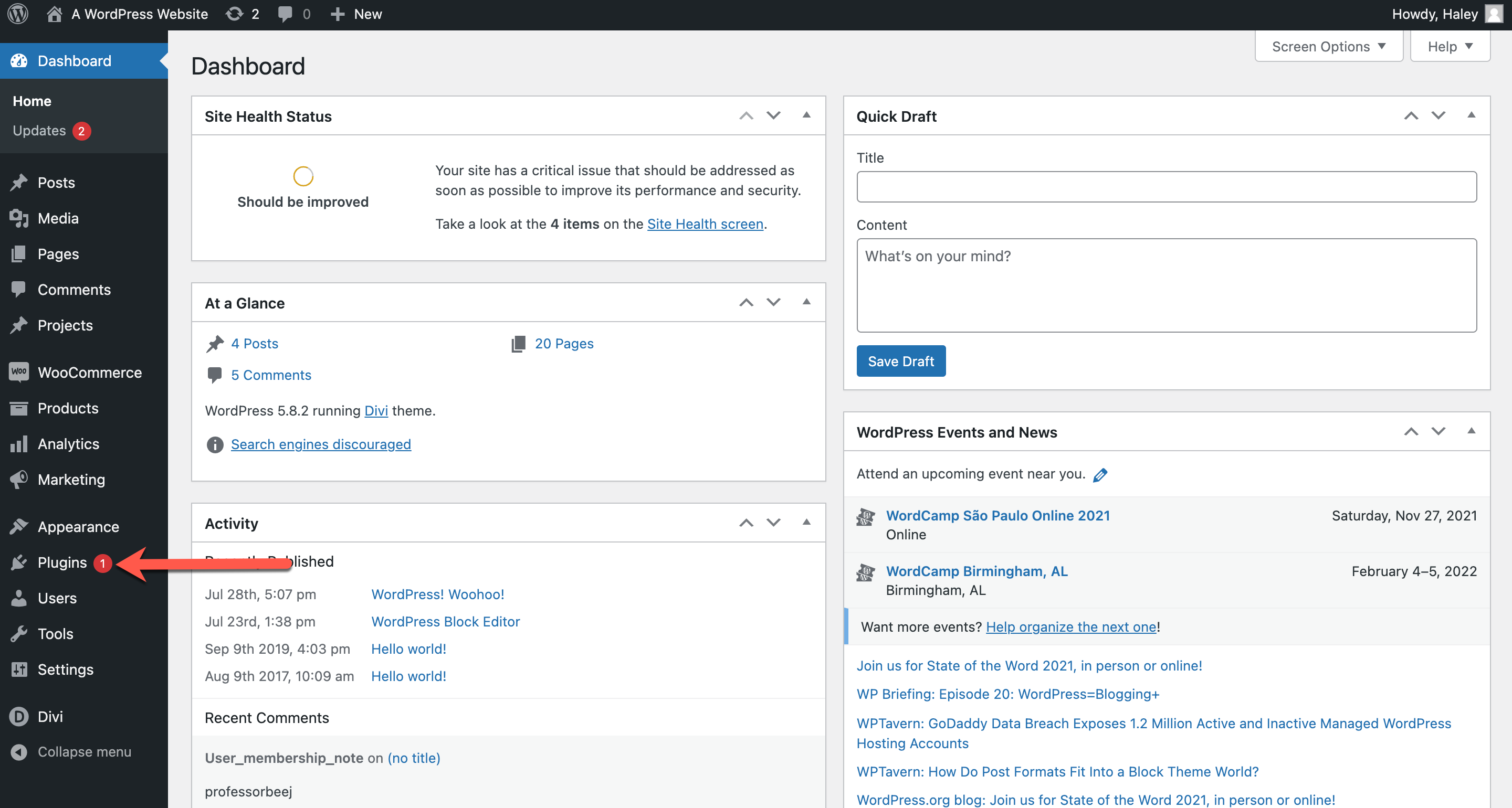
2. ที่ด้านบนของหน้าปลั๊กอิน ให้คลิก เพิ่มใหม่
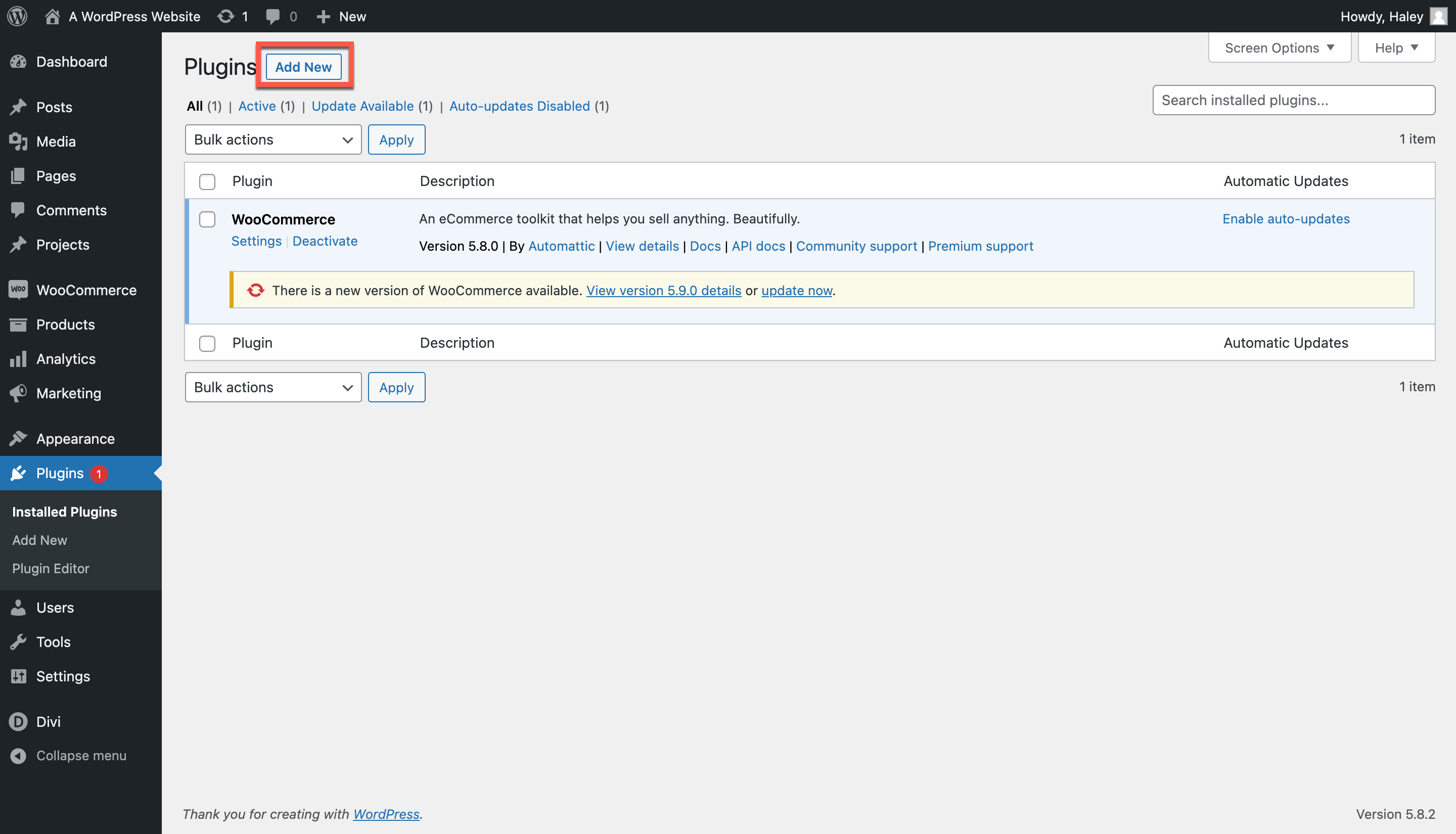
3. พิมพ์ข้อความค้นหาของคุณลงในแถบค้นหา จากนั้นเลือกปลั๊กอินที่คุณต้องการ
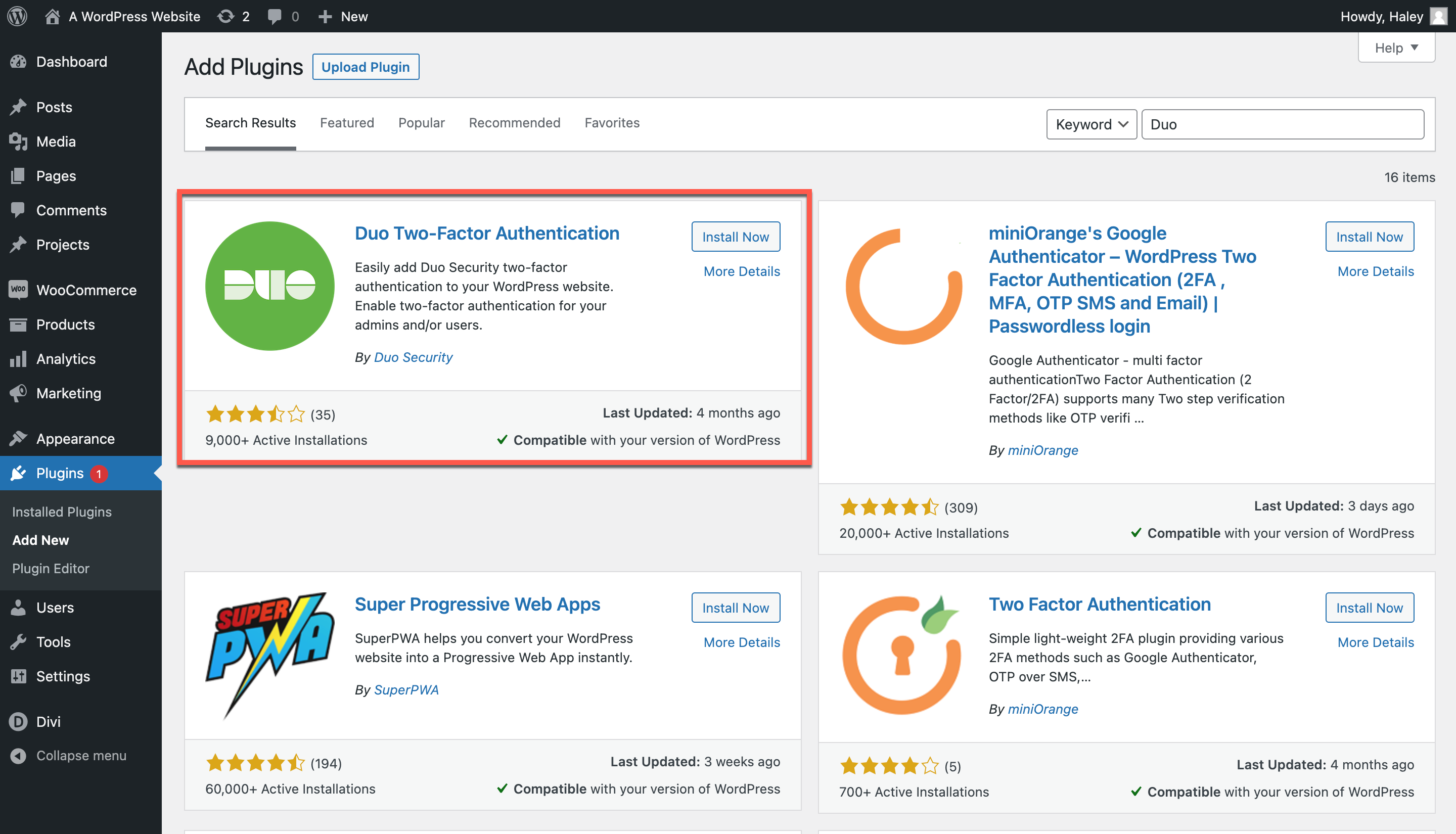
4. เมื่อติดตั้งปลั๊กอินแล้ว ให้คลิกเปิดใช้งาน
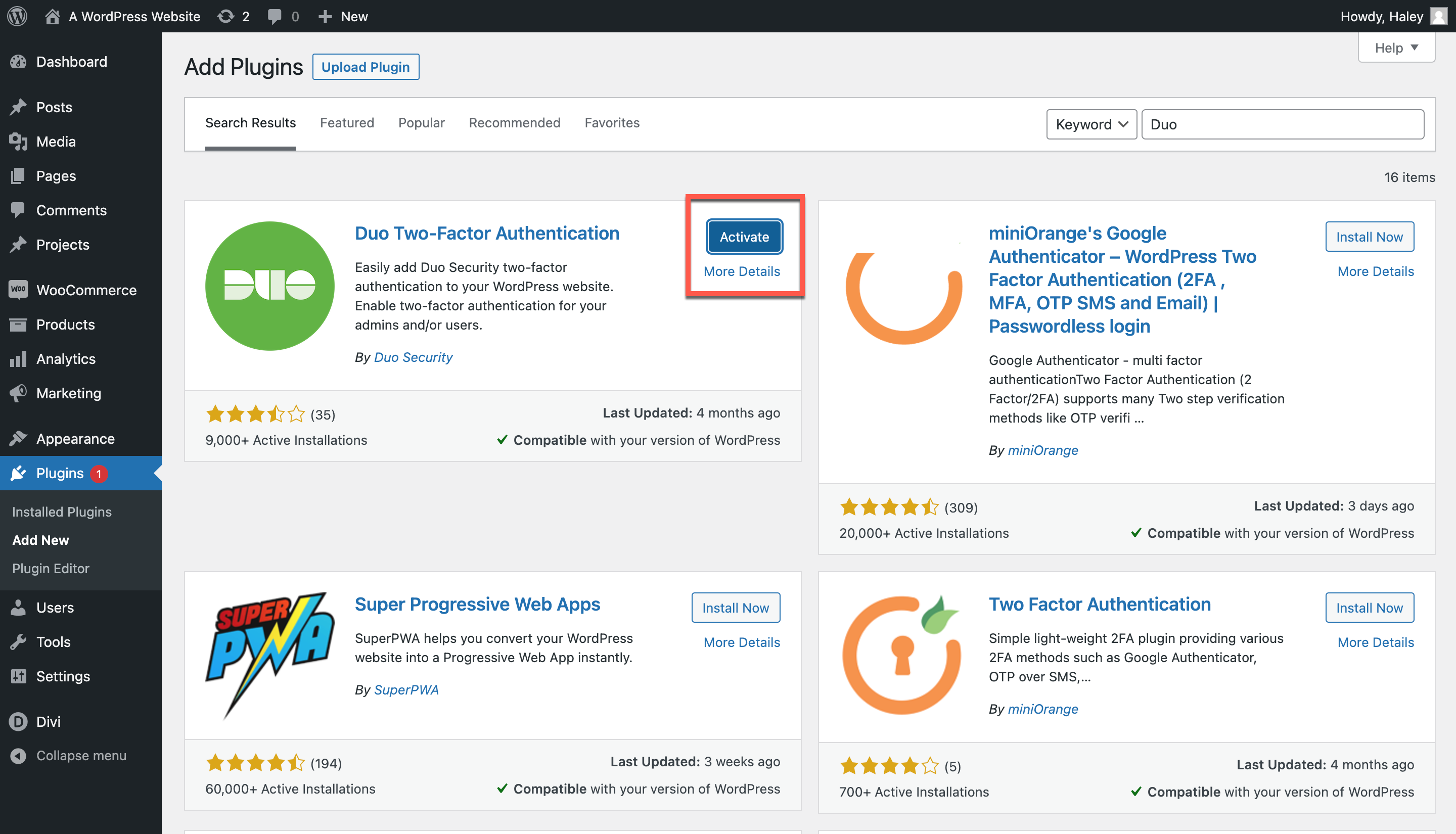
5. ตอนนี้ คุณจะเห็นว่า Duo ปรากฏขึ้นบนหน้าปลั๊กอิน คุณคลิกการตั้งค่าเพื่อตั้งค่าและซิงค์ทุกอย่างกับแอปได้
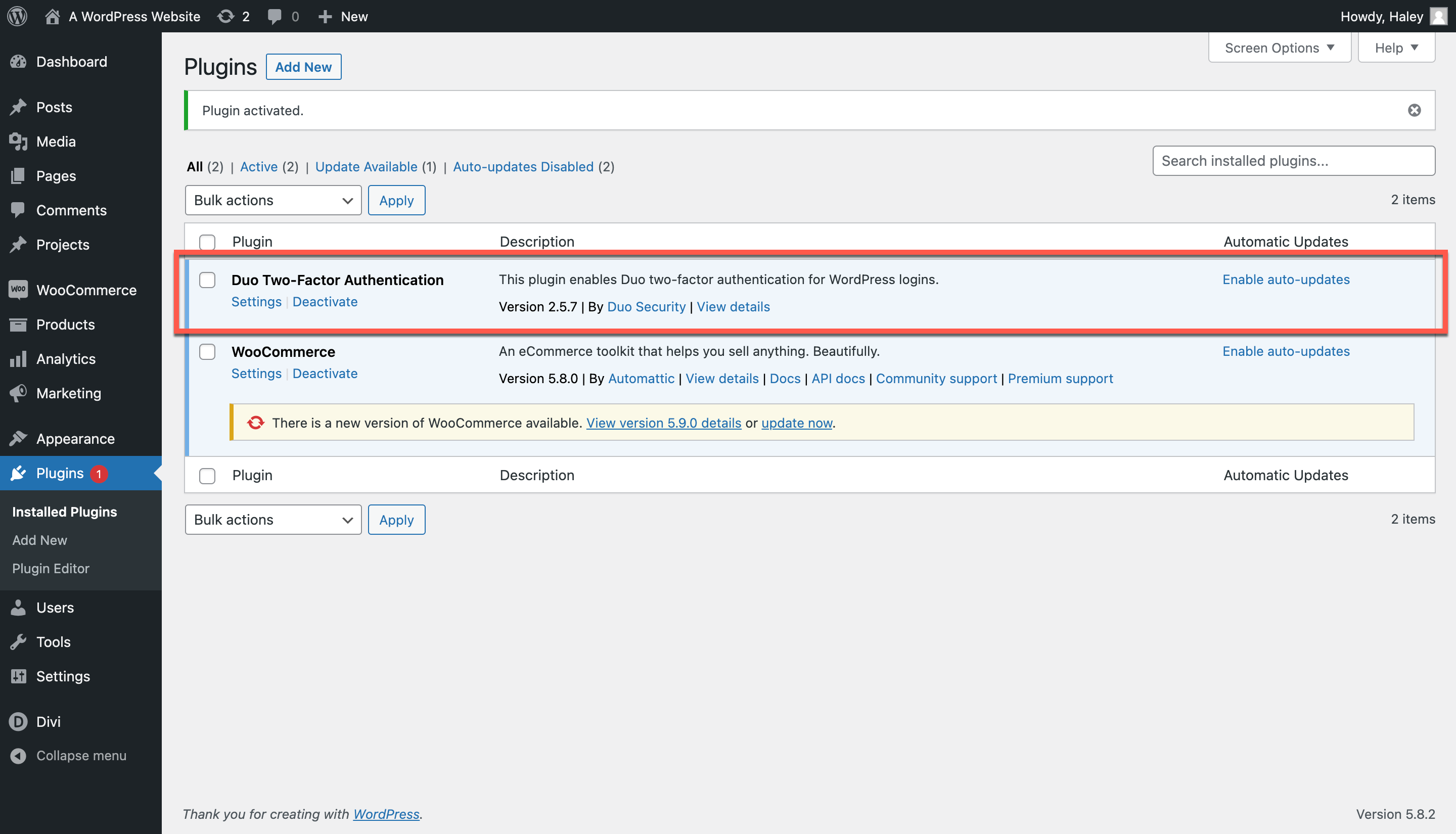
การตั้งค่าบัญชี Duo
6. เปิดแท็บเบราว์เซอร์ใหม่และไปที่เว็บไซต์ Duo ในการตั้งค่าทุกอย่าง คุณจะต้องมีทั้งบัญชีใน Duo (มีตัวเลือกพื้นฐานฟรี) และแอป Duo สำหรับมือถือ ดาวน์โหลดแอปลงในสมาร์ทโฟนและปฏิบัติตามคำแนะนำเพื่อลงชื่อสมัครใช้บัญชี คุณจะเห็นรหัส QR ให้สแกนเพื่อซิงค์เว็บไซต์ Duo กับแอปมือถือ

7. เมื่อคุณลงชื่อสมัครใช้บัญชีของคุณแล้ว ก็ถึงเวลาปกป้องไซต์ WordPress ของคุณ ในเว็บไซต์ Duo ให้ไปที่แท็บแอปพลิเคชันที่เมนูด้านซ้ายมือ คุณจะเห็นหน้าที่มีหัวข้อป้องกันแอปพลิเคชัน
8. คุณสามารถเลื่อนหน้าลงหรือพิมพ์ WordPress ลงในแถบค้นหา เมื่อคุณเห็น ให้คลิกปุ่มป้องกันที่ด้านขวามือของแถว
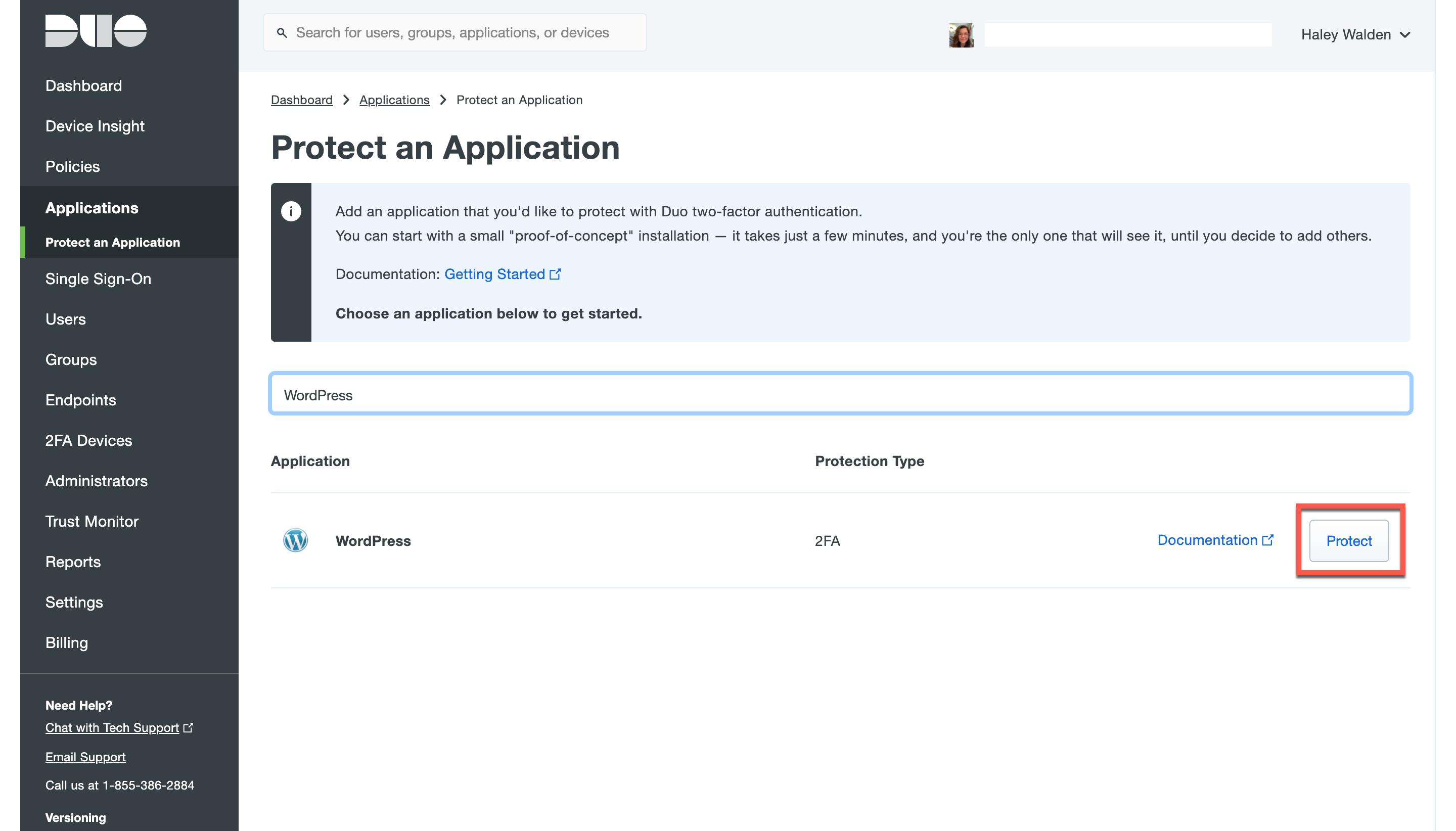
9. ถัดไป คุณจะเห็นหน้า WordPress พร้อมแสดงรายละเอียดบัญชี รวมถึง Integration Key, Secret Key และชื่อโฮสต์ API
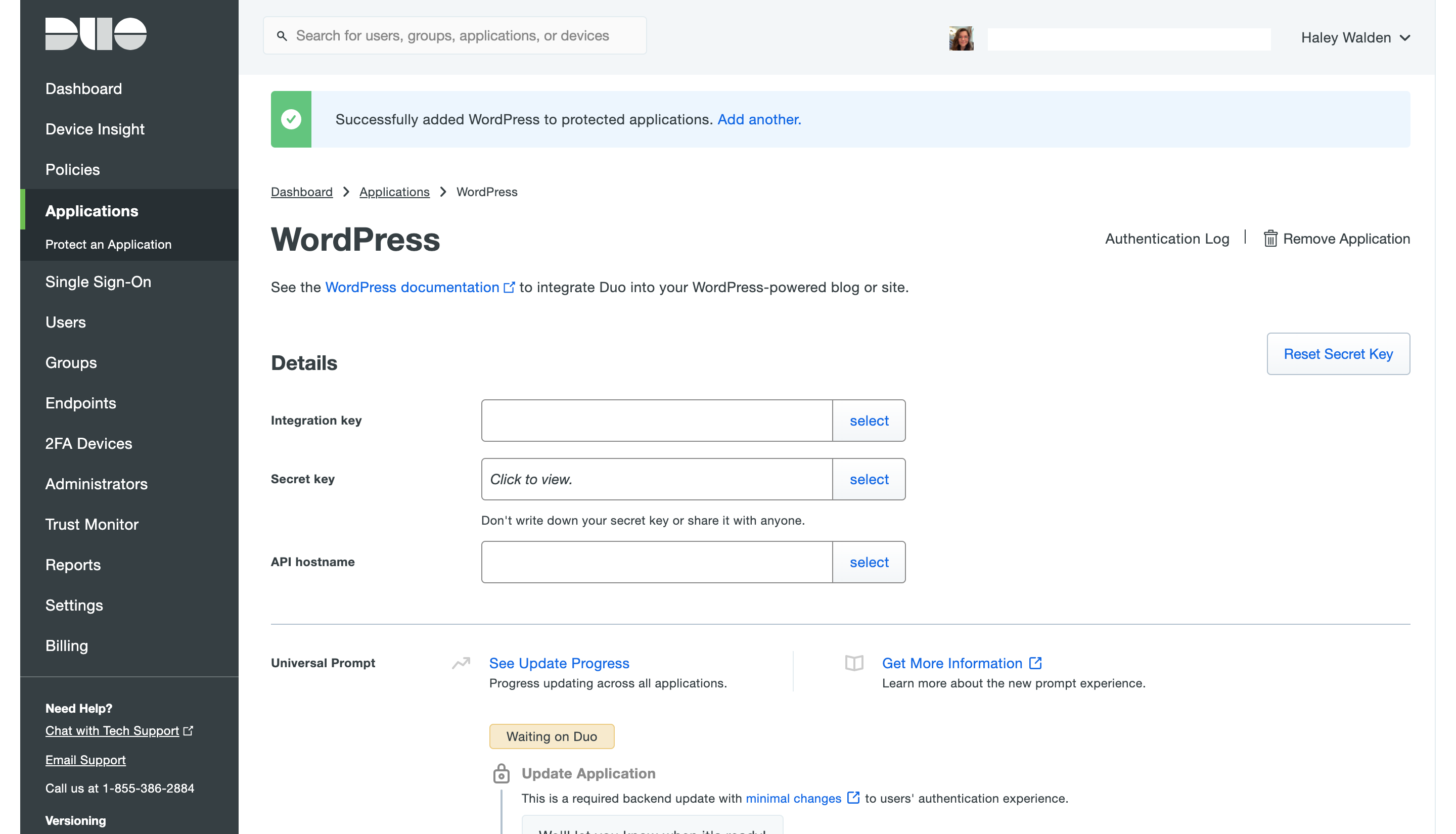
หากคุณคลิกกลับไปที่แท็บ WordPress ที่เปิดอยู่ (คุณยังควรอยู่ในหน้าการตั้งค่าปลั๊กอินของ Duo) คุณจะเห็นตำแหน่งสำหรับป้อนข้อมูลรับรองแต่ละรายการ
การเปิดใช้งาน Duo ใน WordPress
10. คัดลอกและวางข้อมูลรับรองแต่ละรายการ (คีย์การรวม, รหัสลับ, ชื่อโฮสต์ API) ลงในหน้าปลั๊กอินบน WordPress ทีละรายการ จากที่นั่น คุณสามารถเปิดใช้งานปลั๊กอินสำหรับบทบาทเฉพาะภายในไซต์ WordPress ของคุณได้
Duo ขอแนะนำให้คุณปิดการใช้งาน XML-RPC (ช่องทำเครื่องหมายด้านล่าง) เนื่องจากการเปิดใช้อาจเป็นอันตรายต่อความปลอดภัยของเว็บไซต์ของคุณ
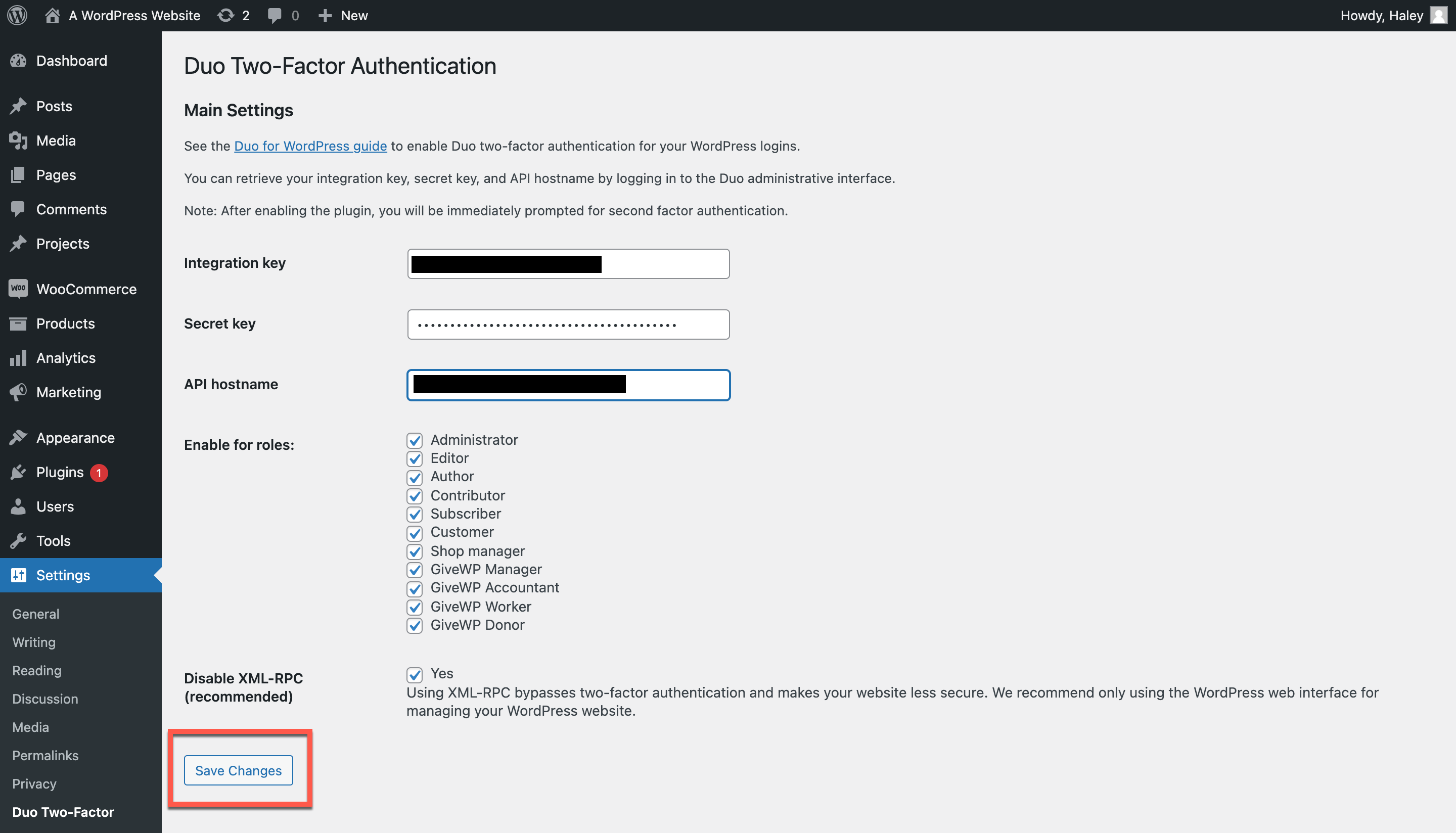
เมื่อเสร็จแล้ว คลิกบันทึกการเปลี่ยนแปลง
11. สมมติว่าคุณเปิดใช้งาน Duo สำหรับผู้ดูแลระบบ คุณจะเห็นหน้าที่เริ่มกระบวนการเชื่อมต่อบัญชีของคุณกับแอป Duo สำหรับอุปกรณ์เคลื่อนที่ คลิกเริ่มการตั้งค่าเพื่อดำเนินการต่อ
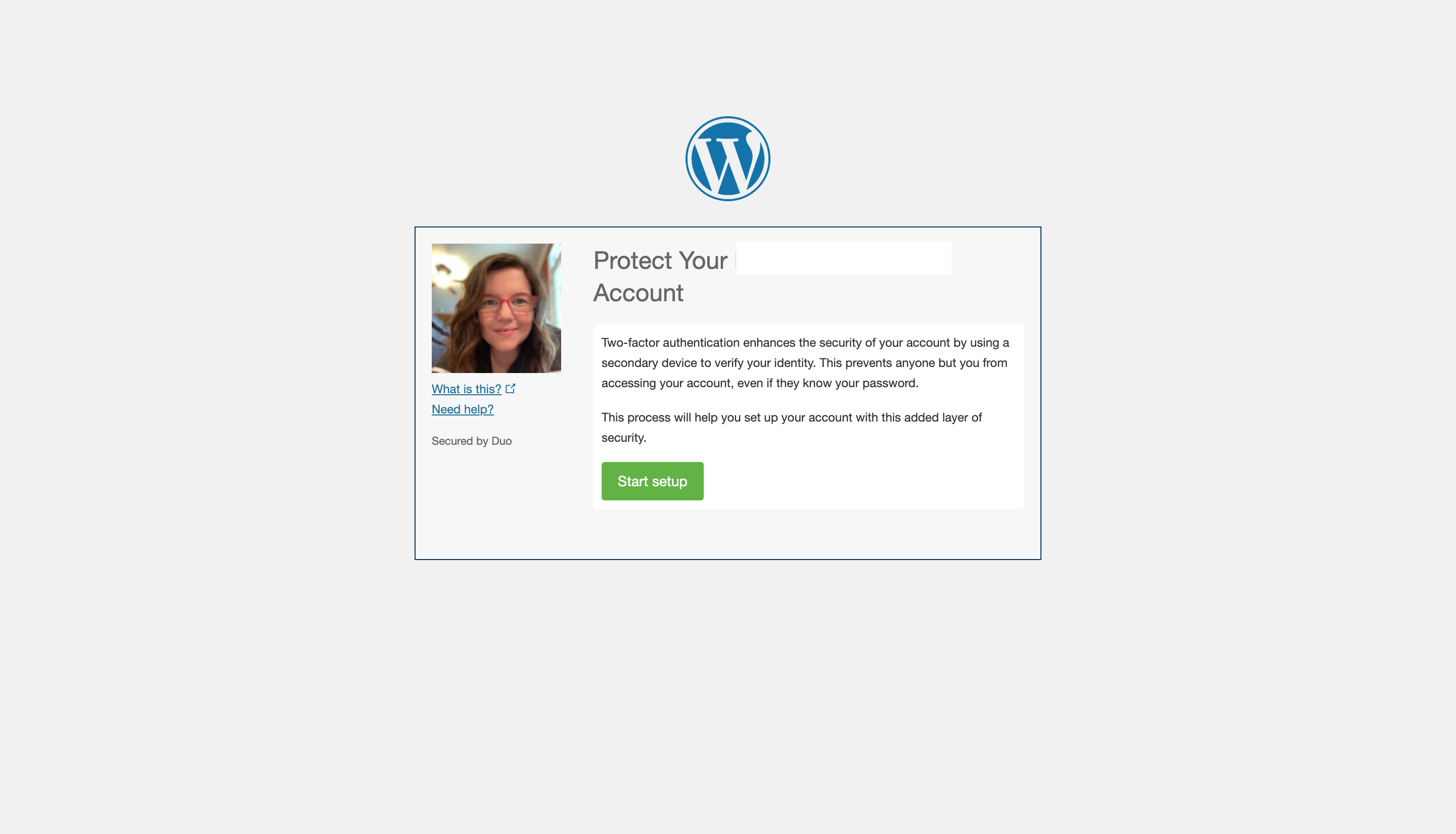
คุณจะได้รับแจ้งให้เลือกประเภทของอุปกรณ์ที่คุณต้องการเพิ่มในบัญชีของคุณ ตัวอย่างเช่น คุณอาจเลือกโทรศัพท์มือถือหรือแท็บเล็ต ฉันเลือกที่จะเพิ่มโทรศัพท์ของฉัน ดังนั้นข้อความแจ้งถัดไปจึงถามถึงหมายเลขของฉันและโทรศัพท์ประเภทใดที่ฉันใช้อยู่ จากนั้นข้อความแจ้งก็ให้รหัส QR อีกอันแก่ฉัน ซึ่งฉันสแกนด้วยแอป Duo สำหรับมือถือเพื่อเชื่อมต่อโทรศัพท์
มีหลายวิธีที่คุณสามารถรวม Duo กับอุปกรณ์หลายเครื่องเพื่อให้เข้าถึงไซต์ WordPress ของคุณได้ง่าย เป็นไปได้ที่จะตั้งค่าบริการเพื่อให้คุณสามารถรับข้อความ SMS, การแจ้งเตือนแบบพุช, รหัสการเข้าสู่ระบบแบบครั้งเดียว หรือการโทรเพื่อตรวจสอบสิทธิ์การเข้าสู่ระบบของคุณ ฉันตั้งค่าเว็บไซต์เพื่อส่ง SMS ไปยังโทรศัพท์ของฉัน
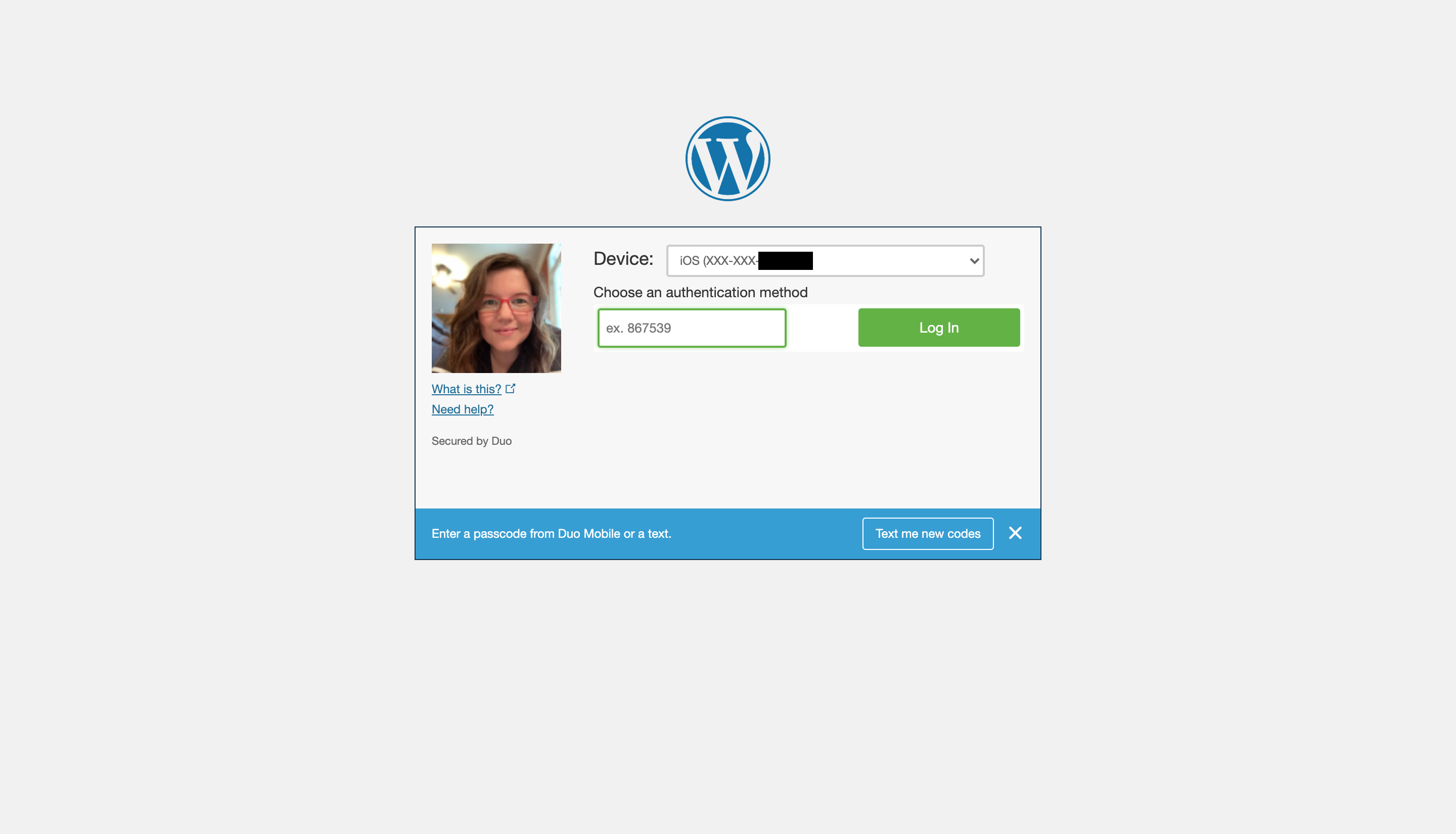
คำถามที่พบบ่อยเกี่ยวกับการรับรองความถูกต้องด้วยสองปัจจัยของ WordPress
ฉันจะตัดสินใจว่าจะใช้เครื่องมือ WordPress 2FA หรือปลั๊กอินได้อย่างไร
เครื่องมือในตัวสำหรับการรับรองความถูกต้องด้วยสองปัจจัยของ WordPress นั้นยอดเยี่ยมสำหรับการเข้าสู่ระบบแต่ละครั้ง หากคุณมีทีมที่ร่วมงานด้วย คุณอาจต้องการพิจารณาปลั๊กอินที่เข้าถึงได้กว้างกว่า สิ่งเหล่านี้ทำให้ผู้ดูแลระบบสามารถควบคุมได้มากขึ้นว่าใครสามารถเข้าถึงไซต์ได้
ฉันควรเลือกปลั๊กอินของบุคคลที่สามตัวใดสำหรับการตรวจสอบสิทธิ์แบบสองปัจจัย
ควรทำวิจัยสักเล็กน้อยก่อนที่จะเข้าสู่ปลั๊กอินใดๆ ขั้นแรก พิจารณาความต้องการของไซต์และขนาดทีมของคุณ คุณจะต้องพิจารณาด้วยว่าคุณต้องการความปลอดภัยเพิ่มเติมนอกเหนือจาก 2FA หรือไม่ แอปที่ครอบคลุมมากขึ้นพร้อมโซลูชันความปลอดภัยทางไซเบอร์ในตัวหลายตัวอาจเป็นสิ่งที่คุณต้องการ แทนที่จะเป็นเครื่องมือตรวจสอบสิทธิ์ทั่วไป
จะเกิดอะไรขึ้นหากฉันประสบปัญหาในการติดตั้งปลั๊กอินและถูกล็อกไม่ให้เข้าเว็บไซต์ WordPress ของฉัน
ก่อนที่คุณจะตั้งค่าปลั๊กอินการตรวจสอบสิทธิ์แบบสองขั้นตอน ตรวจสอบให้แน่ใจว่าคุณได้เปิดแท็บที่มีคำแนะนำในการติดตั้งปลั๊กอินแล้ว โปรดทราบว่าบริการมีทีมบริการลูกค้าที่สามารถช่วยเหลือคุณได้หากคุณประสบปัญหา ปฏิบัติตามคำแนะนำในการติดตั้งอย่างระมัดระวัง โดยใช้เวลาในแต่ละขั้นตอน หากมีข้อผิดพลาด ตรวจสอบให้แน่ใจว่าปลั๊กอินที่คุณเลือกมีความช่วยเหลือที่สามารถช่วยลดแรงกดดันได้
สรุป
การรับรองความถูกต้องด้วยสองปัจจัยเป็นสิ่งจำเป็นหากคุณจริงจังเกี่ยวกับการป้องกันผู้ไม่หวังดีออกจากบัญชี WordPress ของคุณ ใช้เวลาในการเรียนรู้ว่าปลั๊กอิน 2FA ใดดีที่สุดสำหรับคุณ - มันจะคุ้มค่ากับเวลาและการวิจัย ขอให้โชคดี!
คุณใช้ปลั๊กอิน 2FA สำหรับไซต์ WordPress ของคุณหรือไม่? แล้วเครื่องมือในตัวล่ะ? คุณชอบอันไหน? แสดงความคิดเห็นและแจ้งให้เราทราบว่าคุณคิดอย่างไร
ภาพเด่นผ่าน Ka4an / Shutterstock
